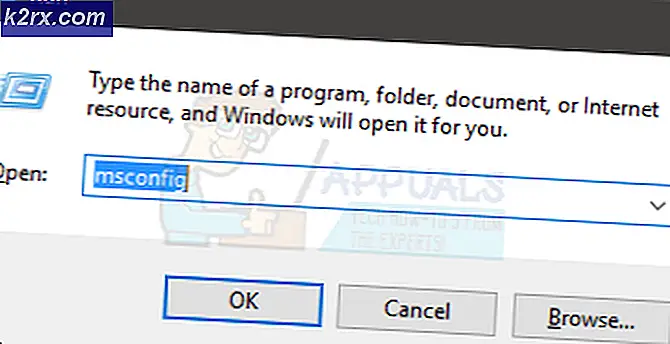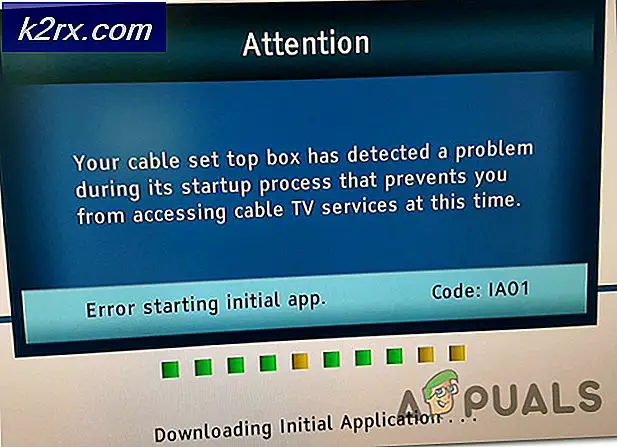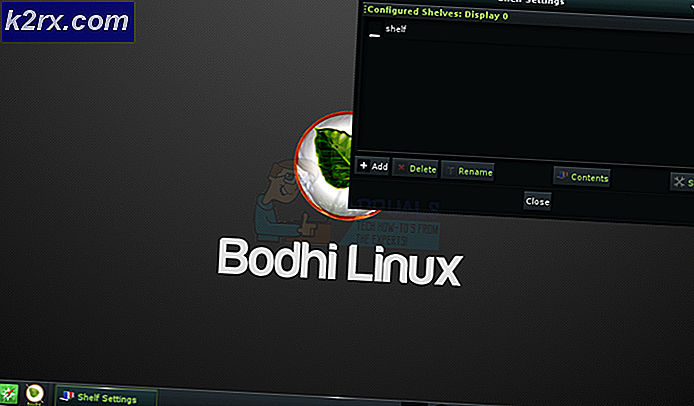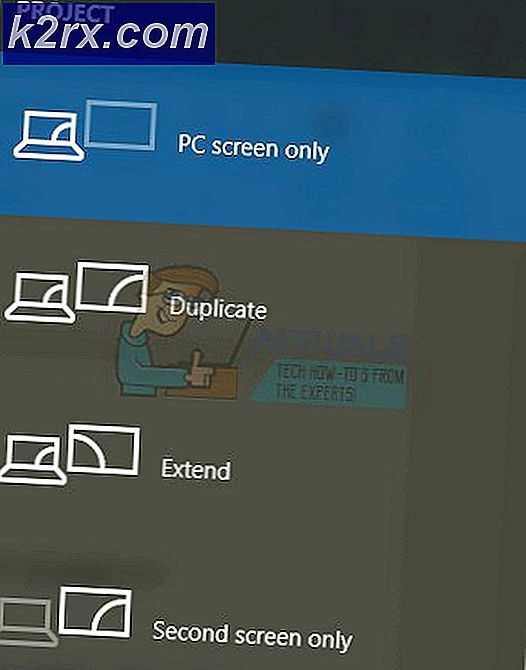Fix: Terjadi Kesalahan Fatal Saat Mencoba untuk Sysprep Mesin
'Terjadi kesalahan fatal saat mencoba mensysprep mesin' sering terjadi kesalahan ketika Anda telah menggunakan Sysprep lebih dari tiga kali. Sysprep, juga dikenal sebagai Alat Persiapan Sistem, dikembangkan oleh Microsoft yang dapat Anda gunakan untuk menginstal Windows ke perangkat keras lain. Alat ini dirancang terutama untuk administrator sistem, produsen OEM, dll. Yang dapat Anda gunakan untuk menginstal Windows di banyak komputer.
Setelah Anda melalui langkah-langkah awal penginstalan, Anda dapat menjalankan alat Sysprep untuk mengkloning komputer dan menginstal Windows di sistem lainnya. Tidak banyak orang yang tahu tentang ini, tetapi ada batasan berapa kali Anda dapat menjalankannya pada satu gambar Windows. Meskipun demikian, perbaikannya cukup mudah dan Anda akan dapat menggunakannya lagi setelah Anda menerapkan perbaikan. Bacalah artikel untuk mempelajari lebih lanjut tentang penyebab dan solusinya.
Apa yang menyebabkan 'A Fatal Error Occurred While Trying to Sysrep the Machine' pada Windows 10?
Hanya ada satu alasan yang dapat menyebabkan kesalahan yaitu -
Sekarang, untuk memperbaiki masalah Anda, Anda dapat menggunakan solusi berikut. Ada beberapa solusi untuk kesalahan ini yang mencakup modifikasi Registry dll., Oleh karena itu, pastikan untuk mengikuti petunjuk dengan hati-hati untuk menghindari kesalahan yang berpotensi mengakibatkan sesuatu yang kritis.
Solusi 1: Mengedit Kunci SkipRearm
Untuk memperbaiki masalah ini, Anda dapat mencoba mengedit kunci SkipRearm yang ditemukan di Windows Registry dan kemudian menjalankan sysprep lagi. Berikut cara melakukannya:
- tekan Tombol Windows + R membuka Lari.
- Ketik 'regedit'Lalu tekan Enter.
- Di Registri Windows, navigasikan ke lokasi berikut:
HKEY_LOCAL_MACHINE \ SOFTWARE \ Microsoft \ Windows NT \ CurrentVersion \ SoftwareProtectionPlatform \
- Di panel sisi kanan, temukan SkipRearm kunci dan klik dua kali.
- Ubah nilainya menjadi 1 dan klik baik.
Solusi 2: Mengedit Kunci GeneralizationState dan CleanupState
Cara lain untuk memperbaiki masalah ini adalah dengan mengedit entri tertentu di Windows Registry. Kesalahan terjadi ketika kunci sysrep GeneralizationState diatur ke 9 di Registri Windows. Oleh karena itu, Anda harus mengubah nilainya. Berikut cara melakukannya:
- tekan Tombol Windows + R membuka Lari.
- Ketik 'regedit’Dan tekan Enter.
- Arahkan ke lokasi berikut:
HKEY_LOCAL_MACHINE \ SYSTEM \ Setup \ Status \ SysprepStatus
- Klik dua kali file GeneralizationState kunci.
- Ubah nilainya menjadi 7 dan klik baik.
- Kemudian, klik dua kali file CleanupState kunci dan setel nilainya menjadi 2.
- Klik baik.
- Jika tidak ada CleanupState kuncinya, jangan khawatir, cukup edit GeneralizationState kunci.
- Jalankan sysprep lagi.
Solusi 3: Hapus MSDTC
Terakhir, jika masalah tidak teratasi bahkan setelah mengubah nilai kunci GeneralizationState, Anda harus menghapus MSDTC dan menginstalnya kembali. Berikut cara melakukannya:
- tekan Tombol Windows + X dan pilih Command Prompt (Admin) dari daftar untuk membuka prompt perintah yang ditinggikan.
- Ketik berikut ini lalu tekan enter:
msdtc -uninstal
- Ini akan menghapus instalan layanan. Sekarang untuk menginstalnya lagi, ketik:
msdtc-instal
- Ini akan menginstal layanan lagi. Jalankan sysprep lagi.